Assurer le bon déroulement de la migration de votre domaine
Publié: 2018-12-04Il existe plusieurs raisons différentes pour lesquelles vous devrez très probablement passer par une migration de nom de domaine, ou simplement, une migration de domaine. Il peut s'agir de passer d'un nom de domaine à un autre, de combiner plusieurs sites Web en un seul ou simplement de déplacer votre site Web de HTTP à HTTP, ce qui est plus courant. Les migrations de domaine ne doivent pas être difficiles. Mais, s'ils ne sont pas faits correctement, ils peuvent avoir de graves conséquences, comme une perte de trafic ou une perte de classement dans les moteurs de recherche, ce qui peut signifier une perte de ventes.
Migration de HTTP vers HTTPs
Remarque : Bill a séparé cet article dans différentes vidéos résumant ses propos.
Le type de migration le plus courant consiste à déplacer votre site d'un site Web non sécurisé vers un site Web sécurisé. Les URL de votre site Web passent des URL HTTP aux URL HTTPs. Si vous n'avez jamais effectué ce type de migration auparavant, je vous recommande fortement d'envisager de passer à un site Web sécurisé. Les moteurs de recherche considèrent les HTTP comme un facteur de classement des moteurs de recherche, et les dernières versions des navigateurs Web comme Google Chrome et Firefox ont commencé à avertir les utilisateurs lorsqu'ils visitent un site Web non sécurisé.
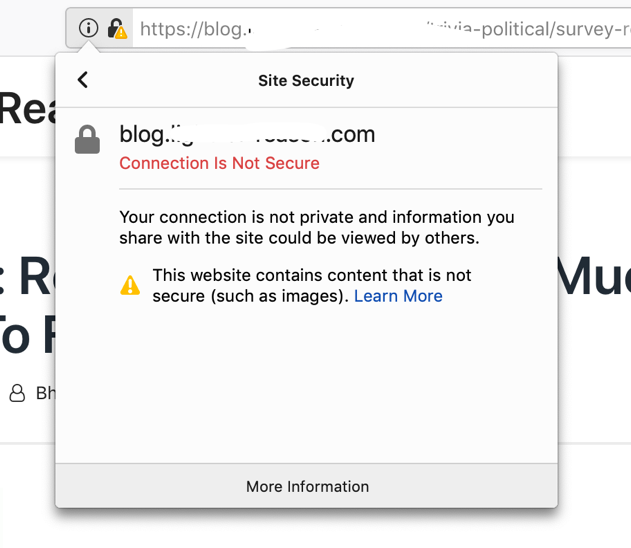
Exemple d'avertissement affiché par Firefox lors de la visite d'une page Web chargeant des ressources HTTP sur une URL HTTPs.
La migration de votre site Web de HTTP vers HTTPs implique plusieurs étapes importantes. Ces étapes incluent l'installation du certificat SSL sur le site Web, puis la vérification que le site Web a été complètement migré :
- Achetez un certificat SSL et installez-le sur votre site Web. De nombreux hébergeurs vous vendront le certificat SSL et l'installeront pour vous.
- Une fois le certificat SSL installé, vous devrez explorer le site Web pour vous assurer que toutes les références internes à HTTP sur le site Web ont été déplacées vers HTTP. Certains hébergeurs apporteront les modifications et les mises à jour nécessaires, mais beaucoup ne le feront pas. C'est là qu'un robot d'exploration de site Web, tel que OnCrawl, est très utile.
En tant que personne qui a littéralement effectué des centaines de migrations à partir de HTTP et de HTTP au cours des dernières années, et quelqu'un qui est généralement consulté en cas d'erreur, il y a généralement une erreur principale qui est commise. En règle générale, les sites Web ne sont pas entièrement migrés de HTTP vers HTTPs. La migration n'est pas terminée. Par exemple, les pages du site peuvent se résoudre lorsque vous saisissez https://www.votredomaine.com dans un navigateur Web, mais les liens sur le site Web pointent toujours vers la version HTTP. Les images du site Web peuvent être référencées via la version HTTP, ce qui entraînerait l'apparition d'un symbole de "cadenas cassé" dans le navigateur Web lorsque vous visitez l'une de ces pages.
Lors de la migration d'un site Web de HTTP vers HTTPs, il est essentiel que la migration de domaine soit entièrement terminée. L'installation d'un certificat SSL sur le site Web ne suffit pas. Ce n'est que le début de l'ensemble du processus de migration. Avant même de commencer à migrer vers HTTP depuis HTTP, effectuez ces tâches :
- 1. Assurez-vous ou mettez à jour tous les liens internes du site afin qu'ils pointent vers HTTP
- 2. Examinez et revérifiez les paramètres du CMS (c'est-à-dire les paramètres de WordPress, etc.)
- 3. Mettez à jour les références d'image et les références de script, telles que les fichiers .CSS et les fichiers JavaScript. Toute URL interne référencée dans le code du site doit être modifiée de HTTP à HTTPs. Cela inclut les balises canoniques sur le site.
- 4. Crawlez le site avec un crawler de site web tel que OnCrawl pour vérifier que les références internes et les liens internes ont été mis à jour. Vous devrez utiliser le mode liste d'URL d'OnCrawl afin de crawler la liste d'URL.
Configurez un nouveau crawl, ajoutez des sources de données au crawl. Ensuite, cliquez sur l'onglet Fichiers d'URL pour télécharger la liste des fichiers d'URL.
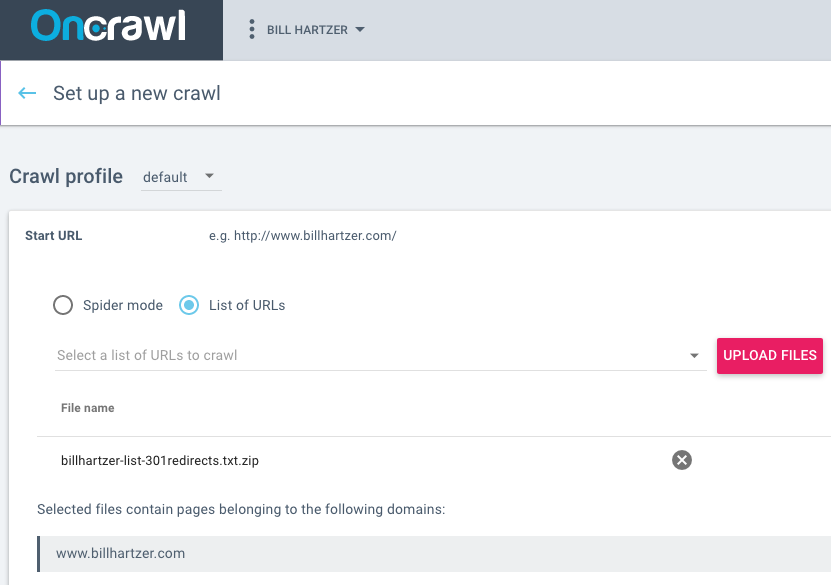
Dans ce cas, j'ai sélectionné l'option "Liste des URL" et ajouté la liste d'URL des redirections 301 que j'ai déjà ajoutée à mon fichier .htaccess. J'ajoute ces URL dans un fichier texte que j'ai ensuite compressé dans un fichier .ZIP.
Une fois que vous avez exécuté l'exploration et qu'elle est terminée, vous devriez pouvoir accéder à l'explorateur de données et afficher les redirections pour vous assurer qu'elles s'affichent toutes dans 301 redirections permanentes. Vous trouverez ci-dessous un exemple des données que j'ai exécutées pour les redirections que j'ai configurées sur mon domaine à partir de la migration de certains contenus vers un autre domaine.
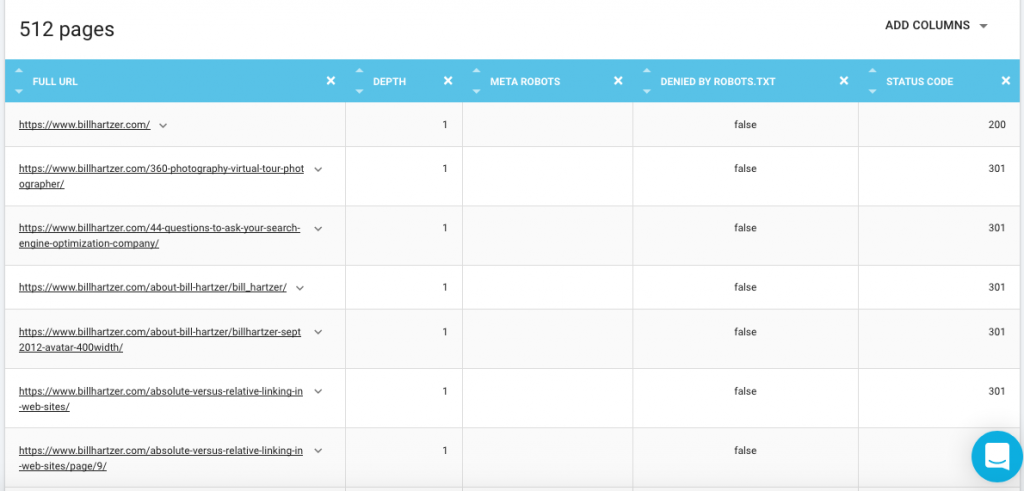
Vous pouvez également consulter un aperçu de ces données dans le rapport sur les codes d'état :
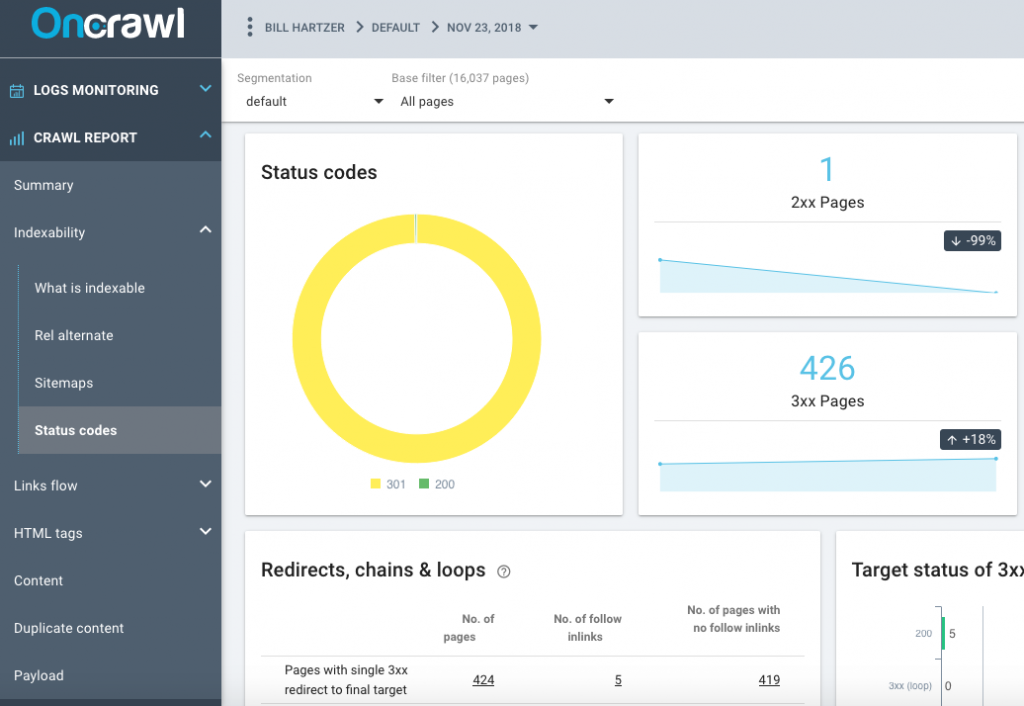
Vous pouvez trouver plus d'informations sur le mode liste et comment l'exécuter ici.
- 5. Configurez les redirections permanentes 301 de HTTP vers HTTP.
Votre site ne devrait généralement pas compter uniquement sur les redirections permanentes 301 en cours de configuration. Si vous ne mettez pas à jour les liens internes sur le site, par exemple, les liens internes provoqueront des redirections 301, ce qui n'est pas une bonne chose. Lorsque vous explorez le site à partir de la page d'accueil du site, vous ne devriez pas rencontrer de redirections ou d'erreurs 404. Les redirections doivent toujours être en place, car vous dites à tout le monde (moteurs de recherche et visiteurs) que vous êtes passé des URL HTTP aux URL HTTPs sur votre site. Et, vous souhaiterez rediriger les clics à partir de liens sur d'autres sites Web qui pointent toujours vers la version HTTP de votre site Web. Cependant, cliquer sur un lien de votre site qui pointe vers une autre page du site ne devrait pas entraîner de redirection. Vous avez le contrôle de votre site, et c'est une partie générale de la maintenance globale de votre site Web.
Espérons que lorsque vous arriverez à ce point, vous serez prêt à passer au HTTP. Pour la plupart des migrations de domaine, une fois que le certificat SSL est en place sur le site Web, en particulier sur un site WordPress, je vais de l'avant et je fais le changement en mettant à jour toutes les références internes à HTTP et en mettant à jour les paramètres WordPress (Paramètres/Général) pour dire WordPress à propos des nouvelles URL HTTPs.
- Faites une sauvegarde de votre site Web.
- Dans WordPress, mettez à jour les paramètres généraux (settings/general) afin que l'adresse WordPress et l'adresse du site pointent vers la version HTTPs de votre site Web.
- Utilisez le plug-in Better Search and Replace pour rechercher la version http de votre site et la remplacer par la version https de votre site Web. Je préfère rechercher l'URL complète, telle que http://www.votresite.com/ et la remplacer par https://www.votresite.com/ afin qu'elle apporte les modifications appropriées aux URL. Ce plugin vous permet de rechercher dans toute la base de données WordPress et d'effectuer les mises à jour appropriées sur l'ensemble du site.
- Ajoutez le code de redirection dans le fichier .htaccess du site afin qu'il redirige HTTP vers HTTPs. Alternativement, il existe des plugins qui vous aideront à forcer les HTTP sur le site Web, en redirigeant HTTP vers HTTP.
- Si vous utilisez un CDN tel que Cloudflare.com, vous pouvez également mettre à jour les paramètres pour y forcer les HTTP.
- Pensez à vous inscrire sur la liste de préchargement HSTS pour Google Chrome. Exécutez le site via https://hstspreload.org. Si vous avez tous les paramètres corrects, cela vous permettra de vous soumettre à cette liste. S'il y a encore des problèmes avec les paramètres, le site vous en informera afin que vous puissiez les résoudre.
- Mettez à jour les paramètres de Google Analytics afin qu'il sache que vous utilisez maintenant HTTPs et non HTTP.
- Mettez également à jour votre signature électronique, vos profils de médias sociaux et tout autre lien pointant vers votre site Web.
Après votre déménagement, assurez-vous de vérifier toutes les versions de votre site dans Google Search Console. Pour la plupart des sites sans sous-domaines personnalisés configurés, il existe quatre versions différentes qui doivent être vérifiées :
https://
https://www
http://
http://www
Vous devriez généralement voir le trafic vers les "autres versions" que vous n'utilisez pas, chuter, et le trafic vers la version HTTP principale que vous utilisez commencera à augmenter (à partir de l'absence de trafic) une fois que vous avez réussi le déplacement le site en HTTPs. Les représentants de Google ont déclaré que tant que vous redirigez correctement de HTTP vers HTTP, vous n'aurez aucun problème de classement, car la migration est effectuée correctement. Ce que je vois, cependant, à maintes reprises, c'est que les sites Web ne parviennent pas à effectuer toutes les étapes nécessaires dans une migration HTTP vers HTTPs - et c'est là que les classements et le trafic des moteurs de recherche ont tendance à chuter de façon spectaculaire. Le passage au HTTP a ses avantages et constitue un facteur de classement dans les moteurs de recherche, tant que cela est fait correctement.
Passer d'un domaine à un autre
Un autre type de migration de nom de domaine qui se produit plus souvent que vous ne le pensez est une migration où vous passez d'un nom de domaine à un autre. Un scénario typique serait lorsque vous avez un nom de domaine long, ou qui utilise un TLD (domaine de premier niveau) qui n'est pas idéal. Vous voyez alors un meilleur nom de domaine, peut-être plus court ou simplement meilleur : c'est un nouveau nom de domaine gTLD qui contient vos mots-clés. Vous achetez ce nouveau nom de domaine, en prévoyant de déplacer votre site actuel vers ce nom de domaine nouvellement acquis. Les migrations de domaine comme celle-ci ne doivent pas être effrayantes, alors que vous craignez de perdre du trafic et des classements des moteurs de recherche lorsque vous passez à un autre nom de domaine.
Donc, vous changez de nom de domaine et passez à un autre nom de domaine. Passons en revue les étapes qui assureront une migration de domaine en douceur.
Tout d'abord, sachez qu'il existe généralement deux scénarios différents ici :
- Vous achetez ou acquérez un nom de domaine précédemment enregistré. Il peut s'agir d'un nom de domaine expiré, d'un nom que vous avez acheté lors d'une vente aux enchères de domaine ou d'un "drop catcher", ou d'un nom que vous avez acheté directement à quelqu'un d'autre.
- Vous achetez un tout nouveau nom de domaine qui n'a jamais été enregistré auparavant. Déjà. Vérifiez cela en consultant Internet Archive (wayback machine) sur www.archive.org.
Il est extrêmement important que vous compreniez les différences entre ces deux scénarios. Si important que l'ancien statut du nom de domaine pourrait avoir un impact énorme sur l'utilisation future de ce nom de domaine. Par exemple, si le nom de domaine a été enregistré à un moment quelconque dans le passé, il pourrait potentiellement avoir un passé mouvementé :

- il pourrait avoir de bons (ou de mauvais) liens pointant vers lui
- il aurait pu s'agir d'un ancien site hors sujet qui traite d'un sujet différent de celui pour lequel vous allez l'utiliser
- il aurait pu être utilisé pour le spam (contenait du contenu de spam ou avait été utilisé pour envoyer du spam par e-mail)
- il pourrait être interdit sur les réseaux sociaux (oui, il est possible de faire bannir un site Web sur Facebook !)
- il pourrait être interdit dans les moteurs de recherche.
Dans la plupart des cas, il est possible d'obtenir un nom de domaine avec un passé en damier nettoyé. Mais pas sans beaucoup d'efforts. Ce que je recommande, c'est que si le nom de domaine a été enregistré à un moment donné et utilisé pour un site Web, vous devez le configurer en tant que microsite avec un contenu sur le sujet. Le contenu doit être sur le même sujet que celui pour lequel vous allez éventuellement l'utiliser ou rediriger/déplacer d'autres contenus vers celui-ci. Laissez ce microsite (au moins 3 à 5 pages) reposer pendant quelques semaines (ou plus) pour vous assurer qu'il peut être utilisé. Assurez-vous qu'il est indexé dans les résultats des moteurs de recherche et qu'il n'y a aucun problème avec. De cette façon, lorsque vous le déplacez ou migrez votre contenu vers celui-ci à partir d'un autre nom de domaine, il n'y aura pas de bagages ou de problèmes que vous ne connaissiez pas. Faites preuve de diligence raisonnable sur le nom de domaine ou engagez une personne expérimentée dans ce domaine pour vérifier le nom de domaine. Verified Domains fournit également une vérification complète des antécédents du nom de domaine.
Si le nom de domaine n'a pas été enregistré auparavant et n'a jamais été utilisé pour un site Web, alors vous avez de la chance - vous ne devriez pas avoir à vous soucier des problèmes préexistants avec le nom de domaine. Je ferais quand même un peu de diligence raisonnable, juste pour être sûr, cependant.
Si vous êtes à l'aise avec le nom de domaine vers lequel vous migrez, la première chose à faire est de vous familiariser avec tout le contenu du site existant et de trouver toutes les URL potentielles qui y ont jamais existé. Par exemple, un crawl complet du site Web utilisant OnCrawl doit être fait, y compris :
- Données du fichier journal
- Données Google Analytics ou Adobe Analytics
- Données de la console de recherche Google
- Majestic.com Données de backlinks
Inclure tout cela dans le crawl OnCrawl vous assurera de trouver toutes les URL du site qui ont jamais existé. De cette façon, toutes les redirections que vous configurez (redirection de l'ancien nom de domaine vers le nouveau) prendront en compte tout le trafic potentiel et les liens que l'ancien nom de domaine a jamais eus.
Le processus réel de passage d'un nom de domaine à un autre est, en fait, assez simple et comprend quelques étapes :
- 1. Vérifiez toutes les versions de chaque site dans Google Search Console. Cela signifie les versions http://, https://, http://www et https://www. Identifiez également tous les sous-domaines, s'il y en a que vous connaissez.
- 2. Crawler entièrement le site avec OnCrawl. Incluez Google Analytics, Google Search Console, Majestic.com et les données des fichiers journaux dans votre analyse, si possible. Vous souhaitez explorer afin d'identifier toutes les URL possibles. Faites une liste de toutes les URL que vous rencontrez, une liste massive d'URL uniques. Vous en aurez besoin plus tard.
- 3. Configurez les redirections . Utilisez les redirections permanentes 301 pour rediriger depuis l'ancien nom de domaine vers la nouvelle version sur le nouveau domaine. Idéalement, cela signifie rediriger depuis chaque version sur l'ancien nom de domaine vers le nouveau domaine.
- 4. Testez les redirections et assurez-vous que vous ne redirigez pas plusieurs fois. Par exemple, il devrait y avoir une redirection permanente 301 de http://www.olddomain.com vers https://www.newdomain.com/. Il ne devrait pas rediriger de http://www.olddomain.com vers https://www.olddomain.com puis vers https://www.newdomain.com/. C'est facile de faire cette erreur, et c'est une erreur. Assurez-vous qu'il s'agit d'une seule redirection, et non de plusieurs redirections.
- 5. Utilisez l'outil de changement d'adresse de Google pour indiquer à Google que vous passez d'un nom de domaine à un autre. Si les redirections sont configurées correctement, Google le confirmera à l'aide de cet outil.
- 6. Mettez à jour les paramètres de Google Analytics pour pointer vers le nouveau nom de domaine. Si vous souhaitez conserver les anciennes données historiques dans Google Analytics, vous devrez modifier l'URL dans les paramètres de Google Analytics.
- 7. Explorez à nouveau le site , en utilisant la liste que vous avez créée précédemment, pour vous assurer que toutes les anciennes URL sont correctement redirigées vers les nouvelles URL. Utilisez le mode liste d'URL d'OnCrawl pour crawler la liste d'URL que vous avez créée précédemment.
Configurez un nouveau crawl, ajoutez des sources de données au crawl. Ensuite, cliquez sur l'onglet Fichiers d'URL pour télécharger la liste des fichiers d'URL.
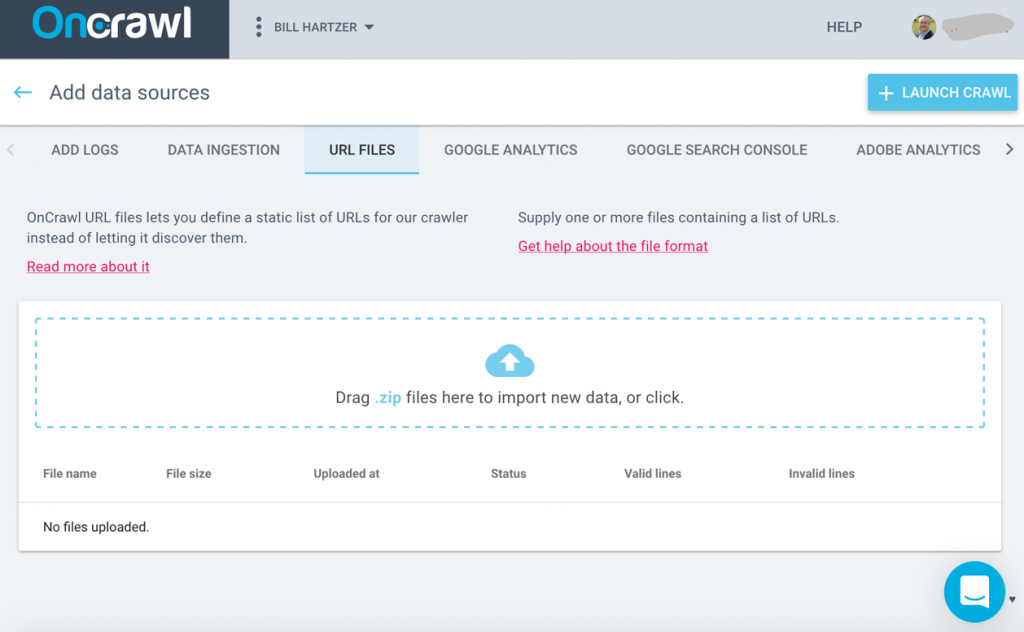
Vous pouvez trouver plus d'informations sur le mode liste ici.
Vous devrez conserver les redirections en place pendant longtemps. Je vous recommande généralement de ne jamais supprimer les redirections de l'ancien nom de domaine vers le nouveau domaine. Les anciennes URL resteront longtemps dans l'index de Google - je les ai vues rester pendant au moins 3 ans si les redirections sont toujours en place. L'ancien domaine n'apparaîtra dans les résultats de recherche que si vous recherchez l'ancien nom de domaine, et vous ne devriez pas voir l'ancien classement de domaine pour les mots clés si les redirections sont en place et configurées correctement.
Combiner des sites Web en un seul site Web
Il y a des moments où vous rencontrerez la situation où vous devez combiner le contenu de plusieurs sites Web en un seul site Web. La plupart des étapes du processus de combinaison de contenu et de déplacement de contenu sont les mêmes, mais il est généralement plus difficile de décider quel contenu déplacer, quel contenu rediriger et quel contenu supprimer complètement du site Web (et ne pas déplacer) .
Les étapes que je recommande lors de la combinaison de deux sites Web ou de plusieurs sites Web en un seul site Web sont les suivantes :
- 1. Crawler tous les sites Web en utilisant OnCrawl. Incluez Google Analytics, Google Search Console, Majestic.com et les données des fichiers journaux dans vos analyses, si possible. Vous souhaitez explorer afin d'identifier toutes les URL possibles. Faites une liste de toutes les URL que vous rencontrez, une liste massive d'URL uniques. Vous en aurez besoin plus tard.
- 2. Créez une feuille de calcul avec toutes les URL de tous les sites Web . Cela peut impliquer plusieurs onglets, un pour chaque site Web et un pour le « nouveau » site Web que vous créez. Commencez le processus fastidieux consistant à répertorier toutes les pages du « nouveau » site Web et à identifier les pages des anciens sites Web que vous déplacez, les pages que vous combinez, etc. C'est la partie la plus critique de l'ensemble du processus et vous devriez consacrer le plus de temps à cette tâche.
- 3. Une fois que vous disposez d'une feuille de calcul et de listes des URL à rediriger et du contenu à déplacer ou à combiner, élaborez un plan pour combiner le contenu et un plan pour déplacer le contenu. Cela inclura, bien sûr, les modifications de navigation (modifications des liens internes) que vous devrez également cartographier. N'oubliez pas qu'il est recommandé de conserver autant d'URL que possible. Si vous combinez des sites Web dans un site Web existant, il est utile de conserver les mêmes URL.
- 4. Au cours de ce processus, je recommande de commencer avec un tout nouveau serveur Web ou VPS , généralement dans un environnement de développement (pas un site ouvert au public et explorable par les moteurs de recherche). Cela vous laissera suffisamment de temps pour déplacer le contenu, ajouter les liens internes et mettre à jour la navigation. Certains aiment également utiliser ce temps pour créer un nouveau site Web avec une nouvelle conception Web. Déplacez le contenu et mettez à jour le nouveau site.
- 5. Une fois que vous êtes satisfait du nouveau site et du contenu déplacé ou combiné, vous pouvez commencer à configurer les redirections. Utilisez la feuille de calcul que vous avez créée précédemment pour vous aider avec les redirections, ainsi que les données de crawl OnCrawl précédentes.
- 6. Assurez-vous que toutes les versions de tous les domaines (http://, https://, http://www. et https://www, ainsi que tous les sous-domaines, sont vérifiées dans Google Search Console.
- 7. Configurez les redirections , autorisez les moteurs de recherche à explorer le nouveau site. Si vous avez changé de serveur Web, vous devrez mettre à jour les serveurs de noms de domaine afin qu'ils pointent vers le nouveau serveur Web.
- 8. Utilisez l'outil de changement d'adresse de Google pour indiquer à Google que vous avez déménagé d'un domaine à l'autre. Vous devrez le faire pour chaque domaine que vous déplacez ou combinez. Si les redirections sont configurées correctement, Google reconnaîtra le déplacement lorsque vous configurerez le changement d'adresse.
- 9. Mettez à jour les paramètres de Google Analytics pour pointer vers le nouveau nom de domaine. Vous ne pourrez peut-être pas conserver toutes les données historiques de Google Analytics, car vous ne déplacez pas seulement un domaine vers un autre. Vous pouvez créer un nouveau compte Google Analytics pour le nouveau domaine ou le nouveau site, ou simplement utiliser celui qui se trouve sur le site actuel.
- 10. Explorez à nouveau tous les sites , en utilisant la liste que vous avez créée précédemment, pour vous assurer que toutes les anciennes URL sont correctement redirigées vers les nouvelles URL. Utilisez le mode liste d'URL d'OnCrawl pour recrawler toutes les URL afin de vérifier les redirections.
Configurez un nouveau crawl, ajoutez des sources de données au crawl. Ensuite, cliquez sur l'onglet Fichiers d'URL pour télécharger la liste des fichiers d'URL.

Vous pouvez trouver plus d'informations sur le mode liste ici.
- 11. Pour le nouveau contenu que vous avez déplacé ou mis à jour, vous pouvez utiliser l'outil Google Fetch and Render pour demander à Google de réexplorer le site.
Que vous migrez de HTTP vers HTTPs, migrez d'un nom de domaine à un autre ou combinez des sites Web en un seul site Web, ils nécessitent tous une exploration de site Web. Utilisez les analyses pour trouver toutes les URL (pages) possibles qui ont déjà existé sur un site Web et utilisez ces données lors de la configuration des redirections. Il est impératif que vous utilisiez les redirections permanentes 301, tout en minimisant le nombre total de "sauts" qu'un visiteur (ou un robot de moteur de recherche) doit traverser pour se rendre à l'emplacement final. Trop souvent, je vois des problèmes de classement dans les moteurs de recherche et des baisses de trafic à cause de mauvaises migrations de sites, ou de migrations où toutes les étapes nécessaires n'ont pas été suivies. Avec un bon plan de migration, la compréhension du processus complet et la vérification de la migration par la suite, votre prochaine migration de domaine peut se dérouler sans problème, sans perte de trafic ni de classement dans les moteurs de recherche.
